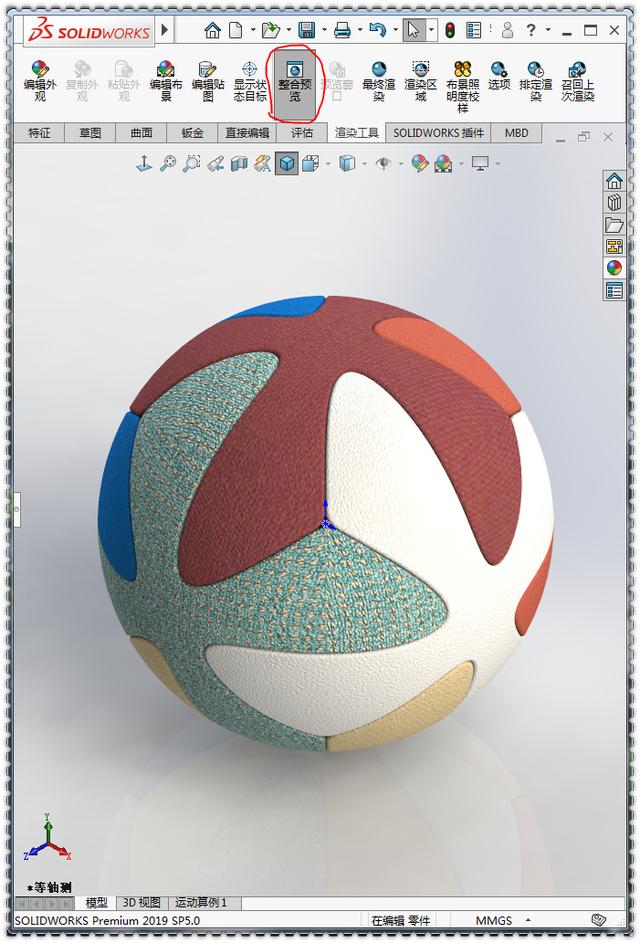建模过程
1.在前视基准面画圆,然后剪裁。
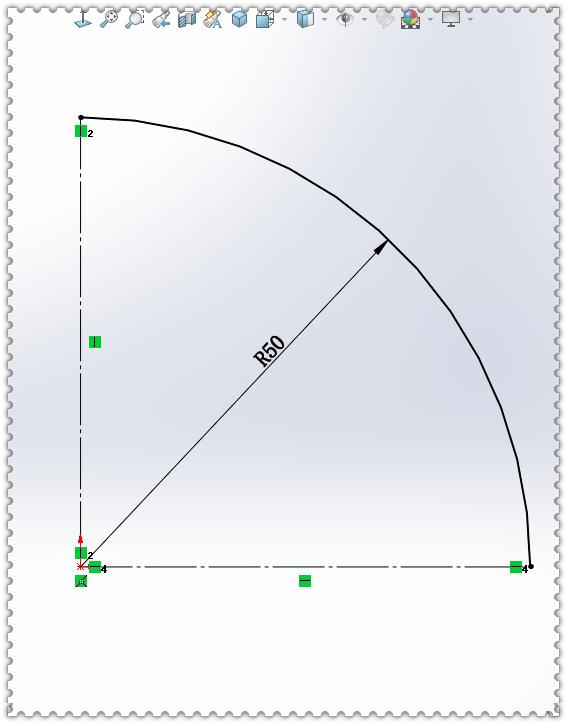
2.曲面旋转。

3.在上视基准面画样条曲线。(与中心线相切)
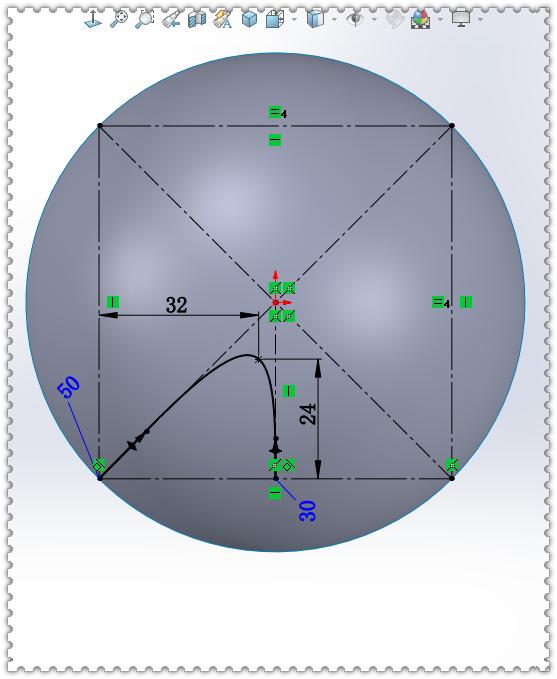
4.曲面拉伸。

5.圆周阵列——实体:4 个。

6.新建基准轴,选择前视基准面 和 上视基准面。

7.圆周阵列——实体:2个 ,角度:90度。
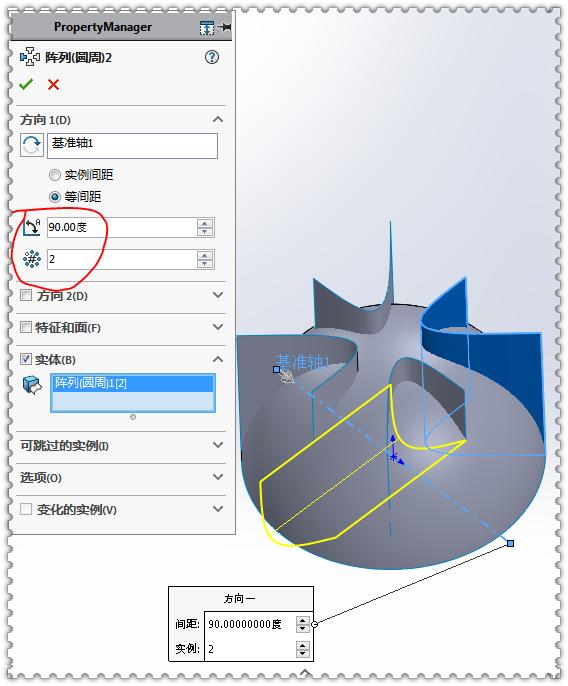
8.继续圆周阵列:4个, 角度:360度。


9.曲面剪裁——相互,选择所有曲面,保留黄色部分 。

10.删除/保留实体,删除蓝色面。

11.向内侧加厚:2 。

12.圆角,半径:5 。

13.完全圆角。

14.圆周阵列,围绕基准轴1 ,圆周阵列:3个;角度:180度。


15.新建基准轴,前视基准面和右视基准面。

16.圆周阵列,围绕基准轴圆周阵列:4个 , 角度:360度。
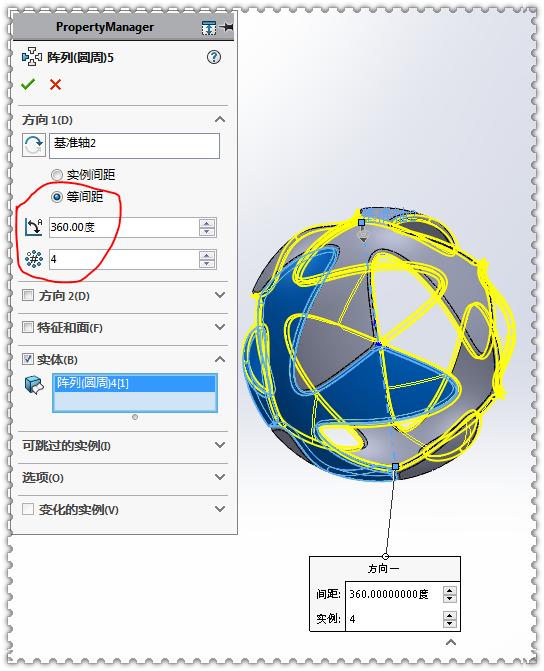
17.给每个实体分别添加颜色。

18.或者给每个实体添加不同的外观。

19.完成。(下图是整合预览的效果)